Номер телефона в виде ссылки (кликабельный) на мессенджеры с сайта
- Рубрики
- WEB статьи
- HTML
- Информация о материале
- HTML
С каждым годом интеграция с социальными сетями и мессенджерами происходит все глубже. Многие компании и организации в борьбе за клиента, стараются сделать обратную связь как можно проще и удобнее.
Содержание:
- Введение
- Кликабельная ссылка Viber
- Кликабельная ссылка WhatsApp
- Кликабельная ссылка Telegram
- Кликабельная ссылка для звонка
- Заключение
Введение
Если вы установите кликабельные номера телефонов на своем сайте, то при нажатии они будут сразу переводить в мессенджера Viber, WhatsApp или Telegram, что позволит быстро установить коммуникацию с вами.
Это всё будет работать при условии, что у пользователя стоит одно из этих приложений на мобильном устройстве или на компьютере.
Кликабельная ссылка Viber
Для мобильных и ПК устройств:
<a href="viber://chat?number=%2B79630745396">Написать в Viber</a>
«%2B» — это «+» в HTML кодировке.
Кликабельная ссылка WhatsApp
Для мобильных и ПК устройств:
<a href="whatsapp://send?phone=+79630745396">Написать в WhatsApp</a>
Кликабельная ссылка Telegram
С Telegram-ом это делается немного по-другому. Если для Viber и WhatsApp мы использовали номер телефона для вызова чата, то в Telegram используется логин (имя) пользователя.
Для мобильных устройств:
<a href="tg://resolve?domain=LOGIN">Написать в Telegram</a>
Ссылка для ПК (чат откроется в браузере):
<a href="https://telegram.me/LOGIN">Написать в Telegram </a>
Кликабельная ссылка для звонка
Для мобильных и ПК устройств:
<a href="tel:+79630745396">Позвонить</a>
Заключение
С каждым годом посещение сайтов с мобильных устройств растет и чтобы это все работало как надо, нужно побеспокоиться о хорошей мобильной версии сайта.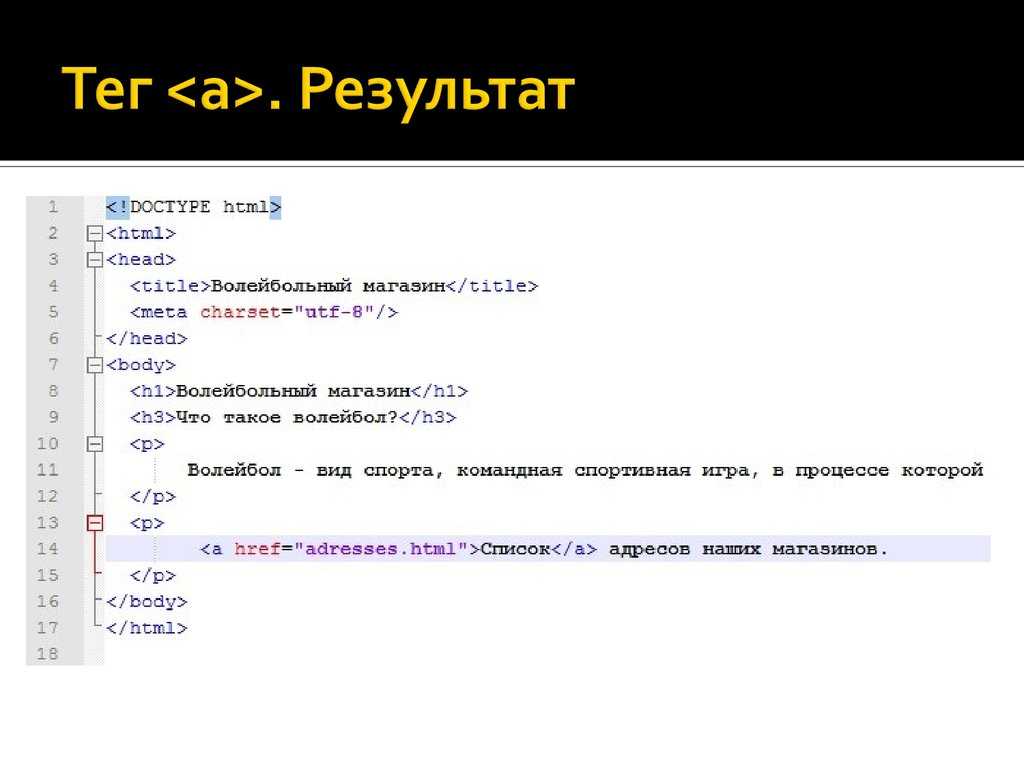
Всем удачи!
Добавить комментарий
Ссылка для набора телефонных звонков (ссылка-номер)
Интернет- Recluse
- 04.05.2019
- 29 469
- 4
- 29.05.2020
- 49
- 48
- 1
- Содержание статьи
- Делаем номера телефонов ссылкой
- Добавочные номера
- Комментарии к статье ( 4 шт )
- Добавить комментарий
В наше время мобильные устройства, используемые для обозревания веб-сайтов перестали быть чем-то необычным.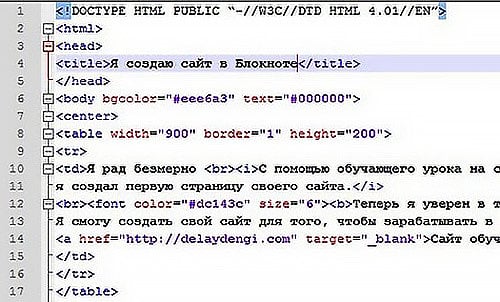
Делаем номера телефонов ссылкой
И так, допустим у нас есть номер +7123456789, который на сайте отображен как +7(123)456789. По хорошему, чтобы пользователю не пришлось его набирать вручную, нужно сделать так, чтобы по нажатию на номер телефона, он сам «набрался» у пользователя на телефоне. Делается это с помощью html тега  То есть для выше приведенного номера телефона это будет выглядеть следующим образом:
То есть для выше приведенного номера телефона это будет выглядеть следующим образом:
<a href="tel:+7123456789">+7(123)456789</a>
Все, что пользователю нужно будет сделать — это нажать на такой номер телефона, и номер сам «наберется» на устройстве.
Добавочные номера
Если вы звонили по какому-нибудь телефону крупной компании, или социальной службы, вы наверное обращали внимание на так называемый добавочный номер — после звонка вам автоответчик предлагает нажать определенную цифру, чтобы вы попали в определенный отдел, определенному человеку и т. д.
В качестве примера представим, что к телефонному номеру +712345678 нужно добавить добавочный номер 1. Если попробовать это сделать следующим образом:
<a href="tel:+71234567891">+7(123)456789 добавочный номер 1</a>
То такая ссылка будет не рабочей, так как по факту получится не верный номер телефона. Добавочный номер нужно добавлять в ссылку через символ запятой, сразу после основного номера. Правильная ссылка выглядит следующим образом:
Правильная ссылка выглядит следующим образом:
<a href="tel:+7123456789,1">+7(123)456789 добавочный номер 1</a>
Простые шаги для добавления телефонной HTML-ссылки с возможностью вызова на ваш веб-сайт » WPPOOL
Отображение телефонных HTML-ссылок на вашем веб-сайте поможет вам завоевать доверие клиентов. Это также может привлечь потенциальных клиентов и порадовать существующих.
А для простоты можно сделать телефонный номер кликабельным в HTML. Это отличная UX-стратегия, учитывая, что на мобильные устройства приходится примерно половина веб-трафика во всем мире. Это означает, что более половины посетителей вашего веб-сайта будут использовать одно и то же устройство, чтобы найти ваш бизнес в Интернете и позвонить.
Сегодня мы покажем вам, как добавить телефонный номер в формате HTML или ссылку на ваш веб-сайт.
Содержание
- Как добавить HTML-ссылку на телефон на ваш веб-сайт
- Как связать телефонный номер с расширением в HTML
- Как связать телефонный номер с кодом страны в HTML
- Шаги по добавлению Телефонная ссылка в формате HTML на ваш веб-сайт
- Заключение
Вот простые шаги для добавления телефонной ссылки в формате HTML на ваш веб-сайт,
1.
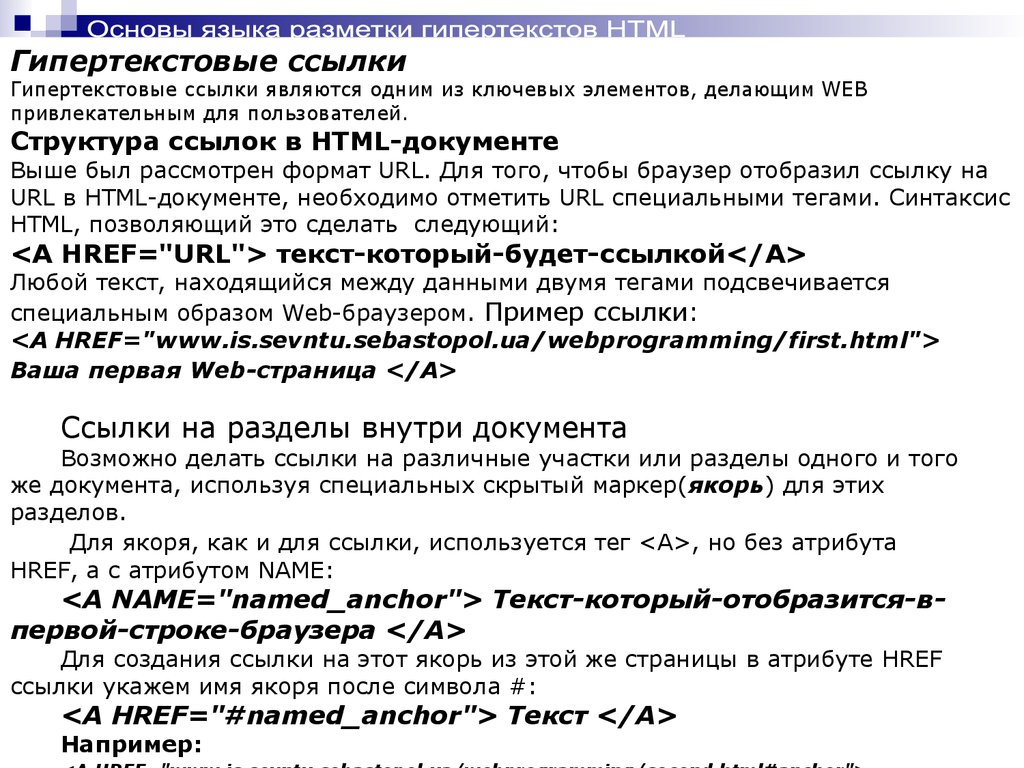 Вы можете создать якорный элемент.
Вы можете создать якорный элемент.Для начала создайте элемент привязки с пустым атрибутом href. Это будет выглядеть так:
2. Затем введите свой номер телефона в атрибут href.
Теперь вам нужно поместить номер телефона в атрибут href внутри открывающего тега. Этот атрибут href (гипертекстовая ссылка) обеспечивает работоспособность гиперссылки. Это будет выглядеть примерно так:
3. Перед номером в кавычках необходимо добавить тел:.
Теперь вам нужно добавить tel: внутри атрибута href перед номером телефона. Кроме того, как тел:, так и номер телефона должны быть заключены в кавычки без пробелов и тире. Это будет выглядеть так:
4. Наконец, добавьте текст в элемент привязки.
Вы можете включить текст в элемент привязки. Хотя это и не обязательно, это может сделать призыв к действию более очевидным для пользователей. Вот код рядом с тем, как он будет выглядеть для пользователей в интерфейсе веб-сайта.
Вот код рядом с тем, как он будет выглядеть для пользователей в интерфейсе веб-сайта.
Если вы хотите включить номер телефона и сделать его единственным текстом, на который ссылается текст, поместите номер телефона в якорный элемент и поместите его в тег абзаца. Это будет выглядеть так:
. Если номер телефона, который вы хотите сделать интерактивным, имеет расширение, вам нужно будет сделать дополнительный шаг.
- Вы создаете якорный элемент.
- Введите tel: и номер телефона в атрибуте href.
- Теперь после номера телефона добавьте букву «р» и добавочный номер. Это будет выглядеть так:
При нажатии на эту ссылку «щелкните, чтобы позвонить» пользователь услышит набранный номер, затем секундную паузу, затем набранный добавочный номер. .
Если номер телефона, который вы хотите сделать интерактивным, имеет код страны, вам нужно будет выполнить другой дополнительный шаг.
- Вы создаете якорный элемент.
- Введите tel: и номер телефона в атрибуте href.
- Теперь перед номером телефона добавьте значок плюса (+) и код страны. Это будет выглядеть так:
Телефонную ссылку в формате HTML или ссылку «нажмите, чтобы позвонить» можно включить в различные части вашего веб-сайта. Ваша контактная страница и верхний или нижний колонтитул являются одними из наиболее распространенных. Давайте рассмотрим примеры включения этих интерактивных ссылок на веб-сайте WordPress.
Использовать страницу контактов
Точные действия по добавлению телефонной ссылки HTML на страницу контактов будут различаться в зависимости от используемой платформы и шаблона. Ниже приведен общий процесс.
- Для начала выберите готовый шаблон страницы контактов.
- Далее нажмите на блок с примерным номером телефона.
- Теперь щелкните значок с тремя точками.

- Нажмите Редактировать как HTML .


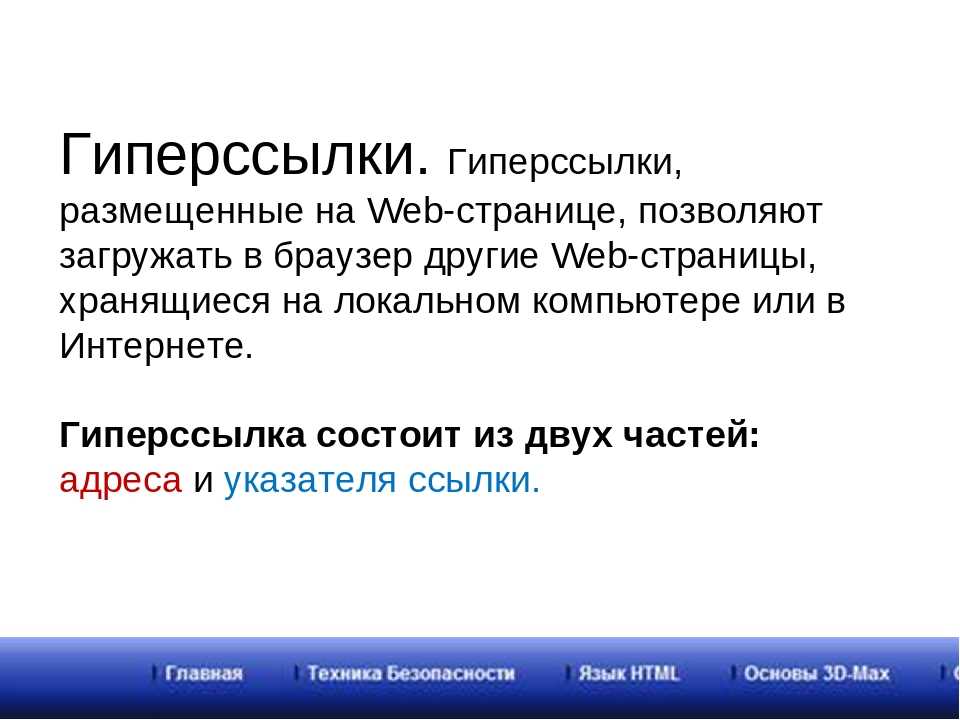
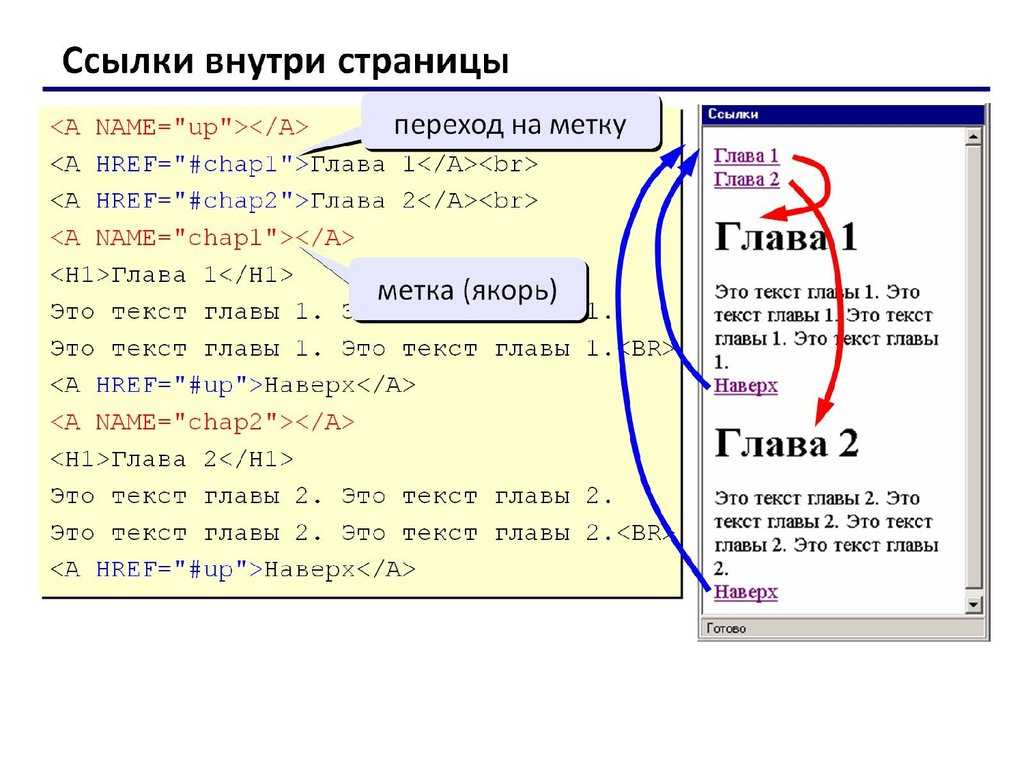 Вот все, что вам нужно знать о виртуальных телефонных линиях.
Вот все, что вам нужно знать о виртуальных телефонных линиях.
 Минуты начисляются в зависимости от того, как долго вы разговариваете по «деловой линии». Стоимость плана виртуальной телефонной системы начинается с 10–12 долларов в месяц за один или два виртуальных номера с 300–500 минутами и доходит до 25–50 долларов за два виртуальных номера с 2000–3000 минут.
Минуты начисляются в зависимости от того, как долго вы разговариваете по «деловой линии». Стоимость плана виртуальной телефонной системы начинается с 10–12 долларов в месяц за один или два виртуальных номера с 300–500 минутами и доходит до 25–50 долларов за два виртуальных номера с 2000–3000 минут.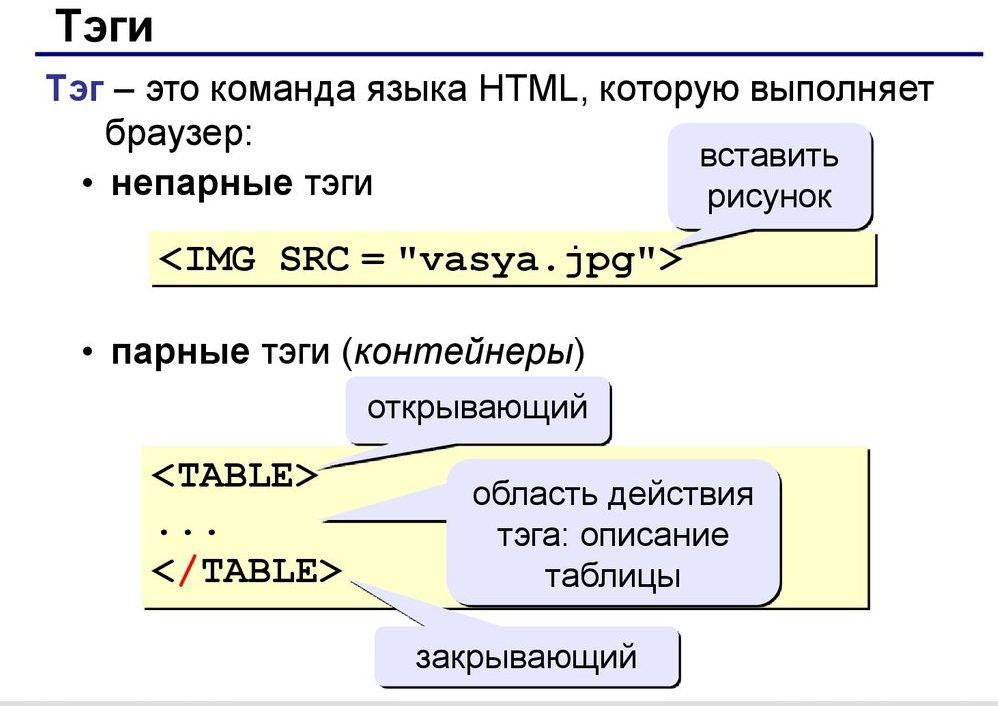 Доступно несколько планов подписки, начиная с 219 долларов США.0,99 в месяц с доступной семидневной бесплатной пробной версией.
Доступно несколько планов подписки, начиная с 219 долларов США.0,99 в месяц с доступной семидневной бесплатной пробной версией. Они обеспечивают гибкость аппаратного обеспечения, бесконечные возможности локализации и огромный потенциал экономии. Виртуальные телефонные номера имеют больше смысла для предприятий любого размера, чем традиционные стационарные телефоны.
Они обеспечивают гибкость аппаратного обеспечения, бесконечные возможности локализации и огромный потенциал экономии. Виртуальные телефонные номера имеют больше смысла для предприятий любого размера, чем традиционные стационарные телефоны.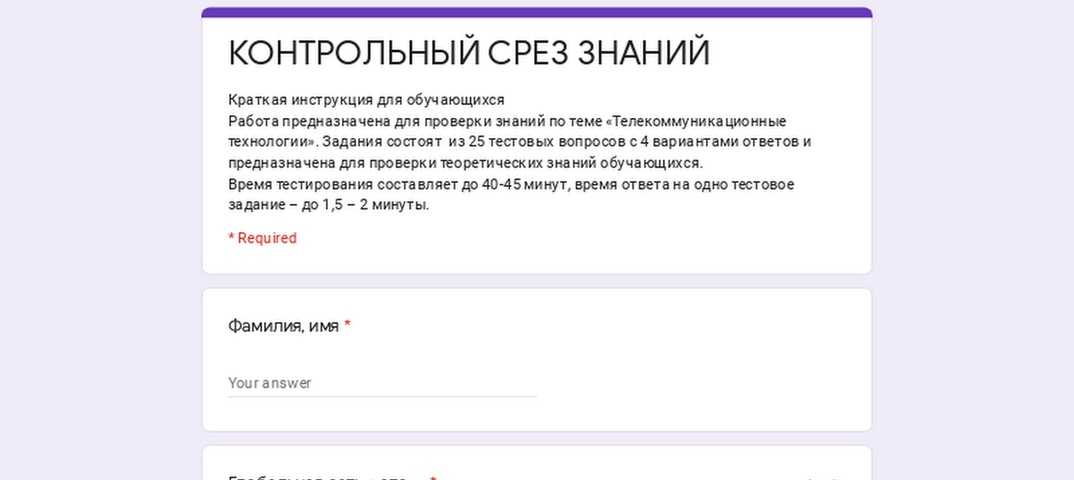


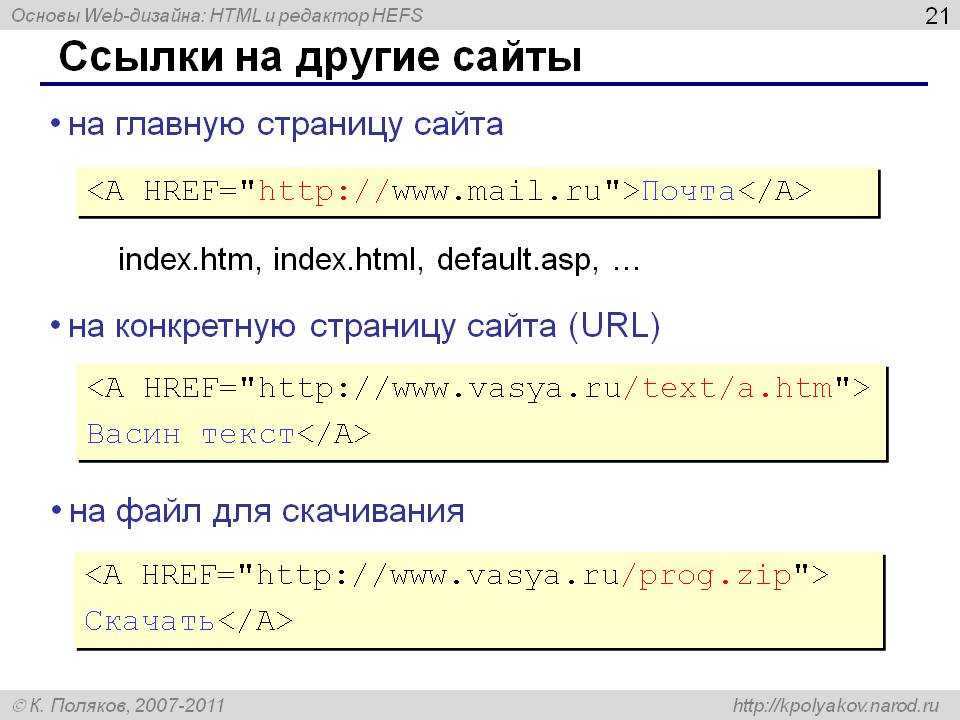 В противном случае вы рискуете превысить свой бюджет.
В противном случае вы рискуете превысить свой бюджет.